Grafické rozhranie systému 4.4 2 android. Ako povoliť rozhranie tabletu pre Obchod Play
Keď Google vydal ďalšiu verziu svojho mobilného operačného systému, nebolo pochýb o tom, že sériové číslo 4.4 namiesto údajného 5.0 naznačuje, že netreba očakávať žiadne dôležité zmeny. Na webovej stránke Google skutočne nájdete len o niečo viac ako tucet položiek, z ktorých niektoré sú už dlho prítomné v proprietárnych shelloch vývojárov tretích strán. Naozaj všetko funguje v OS Android tak dobre, že nie je čo dodať? Tento operačný systém však v súčasnosti používa 81 % smartfónov na svete. Ak zmeny nie sú významné, prečo neponechať kódové meno rovnaké? Pretože aj tento malý počet vykonaných zmien vás núti pozerať sa na Android ako na nový operačný systém, od dizajnu až po plynulosť a rýchlosť prevádzky.
Väčšina funkcií popísaných nižšie je dostupná na zariadeniach s natívnym operačným systémom Android 4.4. Zariadenia aktualizované na Android 4.4 nemajú vstavaný spúšťač Google Experience
Kozmetické zmeny v systéme Android 4.4 KitKat
Najprv sa pozrime na vizuálne rozdiely v systéme Android 4.4 a začínajú uzamknutou obrazovkou. Widgety, ktoré sa objavili v, sú teraz skryté. Tí, ktorí ich používajú, ich budú musieť povoliť v sekcii Zabezpečenie. V pravom dolnom rohu bola pridaná ikona fotoaparátu. Kliknutím na skratku fotoaparátu na pravej strane obrazovky sa zobrazí náhľad aplikácie. Ak chcete prejsť na ňu, musíte presunúť ikonu doľava. Existuje aj predchádzajúca možnosť - posunutie widgetu hodín doľava. Novinka by podľa všetkého mala začiatočníkom pomôcť tým, že ukáže, že ich zariadenie dokáže spustiť fotoaparát aj bez odomykania obrazovky. Ak potiahnete šípku nahor v dolnej časti obrazovky, spustí sa Asistent Google.





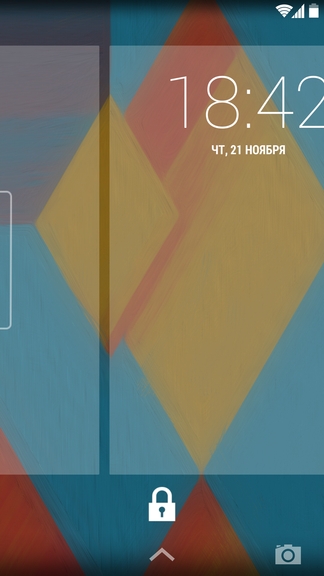



Po odomknutí smartfónu sa používateľ dostane do hlavného okna pracovnej plochy. Horné a spodné riadky sa stali priehľadnými. Vizuálne to zväčšuje obrazovku. Stavový riadok sa zbavil modrých ikon. Teraz je hlavnou farbou pre Android biela. Pod stavovým riadkom sa nachádza neodstrániteľné vyhľadávacie pole Google. Úplne dole sú tri ovládacie tlačidlá: „Späť“, „Domov“ a „Správca spustených aplikácií“. Nad nimi sú štyri skratky oddelené ikonou pre vyvolanie zoznamu nainštalovaných aplikácií. Štítky sa zväčšili. Ešte vyššie sú dva kruhy, pričom ten väčší označuje, na ktorom okne pracovnej plochy sa práve nachádzate. Rovnako ako predtým, vytváranie priečinkov sa vykonáva presunutím jednej skratky na druhú. Pozadie priečinkov je biele priesvitné.












Podržaním voľného miesta na pracovnej ploche sa používateľ dostane do ponuky na výber tapiet, miniaplikácií a nastavení vyhľadávania. Tu môžete zmeniť umiestnenie okien pracovnej plochy. Napravo od zoznamu nainštalovaných aplikácií už nenájdete widgety, všetky sa nachádzajú tu. Spodný rad skratiek pozostáva zo skratky vytáčania, aplikácie Hangouts, ktorá nahradila Správy, prehliadača Chrome a fotoaparátu. Každá z týchto aplikácií prešla niekoľkými zmenami. Rozhranie aplikácie zodpovednej za prácu s hovormi vyzerá inak. V hornej časti je zobrazený posledný prichádzajúci/odchádzajúce hovory, pod ním sú tri veľké ikony obľúbených, nižšie najčastejšie používané kontakty a úplne dole je ikona volania na numerickú klávesnicu a vľavo a vpravo ikony pre prechod na históriu hovorov a nastavenia. Jedna užitočná vec, ktorú treba poznamenať, je automatické vyhľadávanie zhôd s neznámymi informačnými číslami v službe Google. Napríklad vytočíte číslo 0 800 xxx xxx, stlačíte hovor a v tej istej sekunde smartfón zmení číslo na názov firmy, inštitúcie, služby. Navyše, ak majú logo, automaticky sa vloží do poľa obrázka kontaktu. Rovnaký princíp fungovania platí pre prichádzajúce hovory.












Aplikácia teraz umožňuje komunikovať nielen medzi používateľmi Google účtov, ale aj prostredníctvom textových a multimediálnych správ. Neexistuje žiadna samostatná aplikácia pre správy. Stretnutia v súčasnej podobe nemožno nazvať úspešnou náhradou za Správy, otázky vyvoláva najmä implementácia zoskupovania správ od rovnakých používateľov. Na druhej strane, možnosti práce so správami sú širšie ako doteraz. Čo sa týka textovej klávesnice, nemožno si nevšimnúť obrovskú sadu emotikonov.




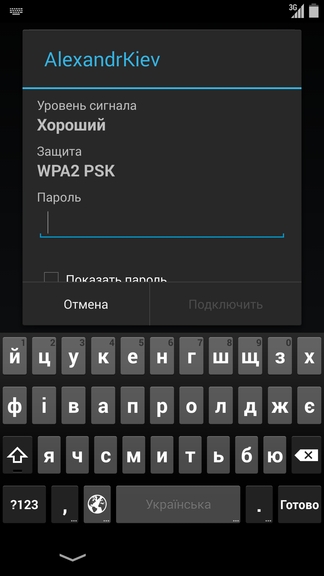




S výnimkou režimu HDR+ neprešlo rozhranie fotoaparátu žiadnymi zmenami. Princípom HDR+ je spojiť tri snímky nasnímané pri rôznych expozíciách do jednej – čo umožňuje väčší dynamický rozsah v porovnaní s konvenčným snímaním. „Normálny“ režim HDR je už dlho prítomný na takmer všetkých smartfónoch s Androidom, existujú však ďalšie funkcie implementované výrobcom zariadenia, ale tu je funkcia pôvodne zabudovaná do systému.




















Zoznam nainštalovaných aplikácií tiež zostáva rovnaký, jedinou zmenou je priehľadné pozadie namiesto pochmúrnej čiernej farby.
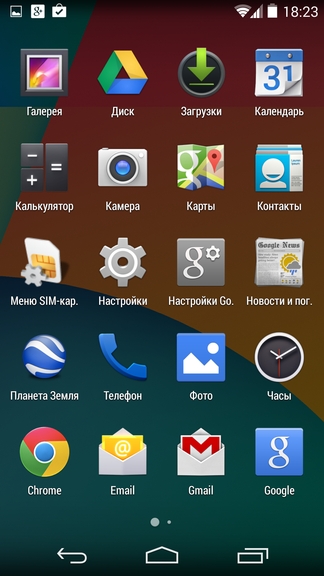

V ponuke Nastavenia sú malé rozdiely. Prvé sa dotkli fungovania modulu Wi-Fi, objavila sa možnosť, ktorá umožňuje povoliť alebo zakázať vyhľadávanie sietí niektorými aplikáciami, aj keď je Wi-Fi vypnuté.

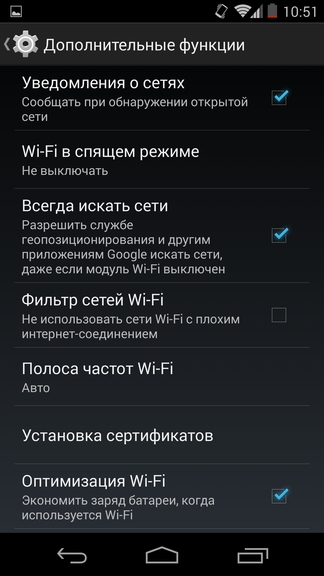

Ponuka “Public Alert”, ktorá je v našich zemepisných šírkach zbytočná, obsahuje aktiváciu a konfiguráciu upozornení v prípade prírodných katastrof.


Nová sekcia „Všeobecné“ je navrhnutá tak, aby pomohla používateľom vybrať a odstrániť nainštalované spúšťače, ak nejaké existujú.

„Tap & Pay“ je názov menu, kde sa budú zobrazovať aplikácie používané na bezkontaktné platby pomocou NFC. Takouto aplikáciou môže byť napríklad Peňaženka Google.



Zmeny sú aj v nastavení fungovania geolokačných služieb – zrozumiteľnejší popis režimov určovania súradníc pomocou GPS či Wi-Fi a mobilných sietí. Vysoká presnosť využíva všetky dostupné možnosti. Znižovanie spotreby energie využíva iba mobilné a Wi-Fi siete. Identifikácia pomocou senzorov zariadenia zahŕňa prevádzku GPS. Keď sa rozhodnete, ktorý režim je pre vás najlepší, môžete zistiť, ktoré z vašich nainštalovaných aplikácií alebo služieb si vyžiadali vašu polohu, ako aj to, aký dopad to malo na vašu batériu.



Posledná z nových položiek je „Tlačiť“. Ak do nej vstúpite, môžete nájsť sieťovú tlačiareň, ktorá je vám najbližšie.
Z menej podstatných zmien si všimneme možnosť spúšťania aplikácií v režime celej obrazovky, kedy je spodný riadok s klávesmi skrytý – to vám umožní využívať celú využiteľnú plochu obrazovky. V skutočnosti sa túto funkciu naučilo už veľa zariadení, no až s Androidom 4.4 bude podporovaná na hardvérovej úrovni, bez nutnosti získavania práv Root.

Princíp multitaskingu bol prepracovaný: aplikácie visiace na pozadí zaberajú menej zdrojov a prechod medzi nimi sa zrýchlil. Objavila sa hardvérová podpora IR vysielačov, ktoré už nájdeme v zariadeniach od minimálne štyroch výrobcov: Samsung, LG, HTC, Sony. Aby sa zlepšila autonómia pri prehrávaní hudby, spracovanie údajov bude teraz zabezpečovať procesor DSP. Pri prehrávaní hudby sa na uzamknutej obrazovke zobrazuje obrázok aktuálneho albumu a ovládacie tlačidlá prehrávača. Zmeny by mali zaznamenať aj milovníci aktívneho životného štýlu – na to Google optimalizoval tok dát zo všetkých senzorov dostupných v zariadení.
Ak svoj smartfón náhle stratíte alebo vám ho ukradnú, môžete použiť diaľkové ovládanie. Na pripojenie k smartfónu stačí, aby mal prístup na internet a čo je dôležité, váš účet zostane. Používateľ môže uzamknúť smartfón, obnoviť výrobné nastavenia, zapnúť signál a zistiť polohu zariadenia. Presnosť určenia posledného parametra závisí od toho, aké prostriedky na určenie súradníc sa použijú. Aj keď sú všetky deaktivované, vrátane určovania súradníc službami Google, stále môžete získať súradnice s presnosťou 20 metrov. Táto príležitosť je vzrušujúca aj desivá.





Správca sťahovania sa trochu zmenil, teraz vyzerá skôr ako správca súborov. E-mailový klient bol aktualizovaný, aj keď nebolo možné pochopiť, aké sú rozdiely medzi podmienene novou a aktuálnou verziou klienta. Automobilovým nadšencom by sa malo páčiť, že správy je možné čítať nielen z obrazovky smartfónu, ale aj z multimediálneho systému auta (pribudla podpora profilu Bluetooth Message Access Profile) bez toho, aby ich rozptyľovali ovládacie prvky. Poslednou vecou, ktorú by som rád spomenul, je Quickoffice – aplikácia na prácu s kancelárskymi dokumentmi, a to ako z internej pamäte zariadenia, tak aj cloudových služieb.







Zrušenie používania virtuálneho počítača Dalvik
Začnime opisovať zostávajúce inovácie tou najdramatickejšou – zmenou prostredia behu aplikácie (kompilátora) z virtuálneho stroja Dalvik na ART(Android RunTime). Bez toho, aby sme zachádzali do trávy programovania, hlavný rozdiel medzi kompilátorom ART je v tom, že aplikácie sú optimalizované pre konkrétne zariadenie počas procesu inštalácie aplikácie, a nie v čase jej spustenia, ako je tomu teraz. Pri prechode na ART existujú výhody aj malé, ale nevýhody. Ten druhý zahŕňa o niečo väčšiu veľkosť samotných aplikácií a v dôsledku toho o niečo dlhší čas inštalácie. Výhody: znížená spotreba energie vďaka menšej záťaži procesora, viac voľnej pamäte RAM, rýchlejšie spúšťanie aplikácií a lepšia plynulosť. Keďže sme na napísanie tejto recenzie na Android 4.4 použili smartfón, nemôžeme povedať, ako plynulejšie bude fungovanie zariadenia pri prechode na ART. Ak dôverujete recenziám používateľov iných zariadení Nexus, ktoré dostali aktualizáciu Androidu na verziu 4.4, tak sa podľa nich citeľne zvýšila plynulosť a rýchlosť spúšťania aplikácií. Vo vlastnom mene dodávame, že použitie ART výrazne ovplyvňuje autonómiu zariadenia, čo je jasne vidieť na LG Nexus 5, kde sme porovnávali prevádzkovú dobu smartfónu pri použití virtuálneho stroja Dalvik a ART . Otázkou zostáva, ako rýchlo „bežné“ zariadenia, ktoré budú využívať Android 4.4, dostanú takéto výrazné zmeny a či ich vôbec dostanú. Ďalšou dôležitou zmenou v Androide 4.4 je možnosť pracovať na zariadeniach s 512 MB RAM. Majitelia nie úplne nových smartfónov, pre ktoré existuje vlastný firmvér od Cyanogen a AOSP, teda môžu dať svojmu zariadeniu druhý dych.





Ok Google
Ak chcete získať prístup k Asistentovi Google, musíte prejsť úplne vľavo na plochu alebo potiahnuť prstom nahor od spodného okraja obrazovky, aj keď je obrazovka uzamknutá. Keďže Google sa snaží aktualizovať svoje služby na všetkých zariadeniach, nielen na línii Nexus, môžete sa o nových funkciách Asistenta Google dozvedieť na akomkoľvek smartfóne so systémom Android, ktorý máte po ruke. Pokiaľ ide o hlasové vyhľadávanie, pre ľudí používajúcich neanglický jazyk rozhrania zatiaľ nedošlo k žiadnym zmenám.








Výsledky

Android 4.4 KitKat nie je len ďalšou aktualizáciou operačného systému, ukazuje, kam vývojár smeruje. Dôraz je kladený na zlepšenie autonómie a plynulosti, interakciu s inými zariadeniami prostredníctvom bezdrôtovej komunikácie, ktorá dodáva puzdru svetlejší vzhľad a pridáva funkcie, ktoré sú už dlho prítomné na väčšine smartfónov s Androidom. Ak sa s príchodom Androidu 4.3 Jelly Bean používatelia nedočkali prakticky žiadnych výrazných zmien, tak na aktualizáciu na Android 4.4 KitKat sa oplatí počkať, minimálne kvôli zlepšeniu plynulosti a výdrži batérie. Navyše, ako už bolo spomenuté, novú verziu OS bude možné nainštalovať a pohodlne používať nielen na smartfónoch s 1 GB RAM a vyššou, ale aj na smartfónoch s 512 MB RAM. To znamená, že v budúcom roku sa segment nízkonákladových zariadení ešte zväčší, čo bude znamenať zníženie nižšej cenovej hladiny a zvýši už aj tak obrovský podiel smartfónov s Androidom.
Úvod
Operačný systém Android je dnes z hľadiska rozšírenosti sotva horší ako Windows. Používa sa vo viac ako 90 % percent smartfónov a tabletov. Charakteristickým rysom jeho používateľského (grafického) rozhrania je, že je navrhnutý na použitie bez klávesnice a myši – iba s obrazovkou, ktorá reaguje na dotyky prstov (dotyková obrazovka).
Vo všeobecnosti nie je správa systému Android náročná.
Tieto pokyny v niektorých detailoch nemusia zodpovedať rozhraniu systému Android na konkrétnom zariadení. Faktom je, že niektorí výrobcovia zariadení menia štandardné rozhranie Androidu. Samsung robí obzvlášť veľké zmeny.
Všeobecné princípy organizácie rozhrania však zostávajú rovnaké.
Odomknutie obrazovky a pracovnej plochy Android
Prvá vec, ktorú uvidíte po zapnutí zariadenia, je obrazovka odomknutia:
Musíte sa prstom dotknúť obrázka zámku a bez toho, aby ste prst pustili, ho potiahnite doprava, k okraju kruhu a tam ho uvoľnite:

Poznámka. Na niektorých zariadeniach môže byť namiesto zámku iný obrázok. Princíp ale zostáva rovnaký – treba prejsť prstom po displeji.
Po odomknutí obrazovky sa otvorí pracovná plocha, na ktorej sú sústredené všetky ovládacie prvky:

Úplne dole na obrazovke je stavový riadok a systémová lišta - sú čierne. Stavový riadok obsahuje hlavné ovládacie tlačidlá zľava doprava:
- Tlačidlo späť. Návrat do predchádzajúceho okna aktívneho programu. Ak má program jedno okno, toto tlačidlo program zatvorí.
- Domovské tlačidlo. Návrat na plochu. Minimalizuje aktívny program a otvorí pracovnú plochu.
- Tlačidlo „Vymeniť“. Otvorí ukážku všetkých spustených programov. Vďaka tomu môžete pohodlne prepínať medzi spustenými programami.
- Okno tlačidlo. Aktívne programové menu. Otvorí ponuku s príkazmi pre program, ktorý je práve aktívny.
- Nastavenie hlasitosti reproduktora.
- Urobte snímku obrazovky.
Poznámka. Na niektorých zariadeniach nemusí mať stavový riadok tlačidlá hlasitosti a snímky obrazovky.
Na pravom konci stavového riadku je systémová lišta. Zobrazuje správy programu a ikony programu. Ak sa dotknete zásobníka, otvorí sa ponuka s rýchlymi nastaveniami:

Poznámka. Nie na všetkých zariadeniach sa po dotyku zásobníka otvorí ponuka rýchlych nastavení. Niektorí výrobcovia nemusia mať takéto menu. Alebo sa môže otvoriť iným spôsobom, napríklad potiahnutím prsta z horného okraja obrazovky.
Hneď nad stavovým riadkom sa nachádza spúšťač so skratkami k vašim obľúbeným programom.
Android s dotykovou obrazovkou
Všetko ovládanie programov a samotného Androidu sa vykonáva dotykom na obrazovku. Android rozdeľuje dotyky (nazývané aj gestá) podľa ich povahy:
- Rýchly dotyk (dotknite sa a okamžite odstráňte prst) – podobne ako keď počítač dvakrát klikne myšou alebo stlačí enter. Vykoná predvolenú operáciu, ako je spustenie programu alebo otvorenie súboru.
- Dlhý dotyk (dotyk a podržanie prstom) – podobne ako kliknutie pravým tlačidlom myši na počítači – ponúka ďalšie operácie. Alebo vyberie text, súbor, prvok.
- „Priblíženie“ je dotyk dvoch prstov súčasne a ich následné posunutie k sebe alebo naopak. Zväčší alebo zmenší písmo v dokumente alebo veľkosť obrázka.
- „Posúvanie“ je kĺzavý pohyb prsta po obrazovke alebo pozdĺž nej. Zobrazuje prvky, ktoré sú skryté za okrajmi obrazovky. Napríklad zoznam súborov, ďalší obrázok v galérii, ďalšia strana dokumentu.
Práca so súbormi v systéme Android
Otváranie, kopírovanie a odstraňovanie súborov v systéme Android sa vykonáva rovnakým spôsobom ako v akomkoľvek inom OS - prostredníctvom špeciálneho programu na správu súborov. Existuje veľa takýchto programov pre Android. Správca súborov, ktorý sa dodáva so systémom Android, sa ľahko používa:

Na hornom paneli sú tlačidlá, ktoré zobrazujú priečinok, v ktorom sa práve nachádzate. A tlačidlá pre dostupné operácie. Klepnutím na priečinok rýchlo otvoríte priečinok. Klepnutím na súbor rýchlo otvoríte tento súbor.
Ak potrebujete vybrať súbory (priečinky) na kopírovanie alebo vymazanie, musíte sa dlho dotknúť jedného súboru a keď je zvýraznený, vyberte zvyšok:

Vybrané súbory je možné vymazať, skopírovať, vystrihnúť alebo odoslať cez Bluetooth alebo WiFi. Ak potrebujete skopírovať alebo preniesť súbory, potom po ich výbere a skopírovaní (vystrihnutí) musíte prejsť do iného priečinka a kliknúť tam na tlačidlo „Prilepiť“.
Ak potrebujete vybrať všetky súbory v priečinku, postupujte takto:

Najprv vyberte prvý súbor (dlhým klepnutím) a potom sa dotknite tlačidla „Vybraté“. Otvorí sa ďalšie tlačidlo „Vybrať všetko“.
Programy je možné spúšťať pomocou skratiek v spúšťači alebo na pracovnej ploche, ako aj prostredníctvom hlavnej ponuky systému Android.
Ak sa dotknete ikony ponuky programu v spúšťači, otvorí sa ponuka programu:

Na jednu obrazovku sa nemusia zmestiť všetky nainštalované programy. Ak chcete listovať v ponuke, musíte urobiť kĺzavý pohyb prstom sprava doľava.
Ak sa krátko dotknete odkazu programu, program sa spustí. Ak sa dotknete a podržíte prst, po chvíli sa pracovná plocha zviditeľní a skratku môžete presunúť na plochu potiahnutím prsta.
Prepínanie medzi programami v systéme Android
Ak sa dotknete tlačidla na prepínanie medzi programami - .
Otvorí sa obrazovka s ukážkami všetkých spustených programov:

Na tejto obrazovke musíte klepnúť na požadovaný program.
Ak rýchlo presuniete okno programu nadol, program sa zatvorí.
Ako zatvoriť program v systéme Android
Prvý spôsob. Stlačte tlačidlo "Späť" na paneli úloh systému Android. Ale ak ide o program s niekoľkými oknami, ako je prehliadač, používanie tohto tlačidla je nepohodlné. Okrem toho sa program v skutočnosti nezatvorí, stane sa neviditeľným, ale naďalej zostáva v pamäti RAM.
Druhý spôsob. Kliknite na tlačidlo "Okno".
Ak má program hlavnú ponuku, môže mať príkaz na ukončenie alebo zatvorenie:

Alebo toto menu programu:

Tretia cesta. Kliknite na tlačidlo „Vymeniť“ na paneli úloh systému Android. Potom nájdite náhľad okna a posuňte ho nadol:

Štvrtý spôsob. Otvorte systémové nastavenia, prejdite na kartu aplikácií, potom otvorte kartu „Spustené“ programy a klepnite na požadovaný program:

a na novej obrazovke kliknite na tlačidlo "Stop".

Poznámka
Programy v systéme Android sa v skutočnosti nezatvárajú prvými tromi spôsobmi! To znamená, že naďalej visia na pozadí a môžu pracovať na pozadí. Vybíja batériu a dokonca aj internetový prenos.
Navyše, aj po zatvorení programu, štvrtým spôsobom, sa môže po určitom čase znova spustiť. Keď nastane určitá udalosť. Napríklad pri pripojení na internet.
Preto musíte pravidelne kontrolovať zoznam spustených programov a zastaviť nepotrebné.
Inštalácia programov v systéme Android
Internetové pripojenie v systéme Android
Na väčšine zariadení so systémom Android sa môžete pripojiť k internetu prostredníctvom mobilných sietí alebo WiFi. Oba tieto spôsoby sú dostupné cez nastavenia zariadenia – časť Bezdrôtové siete.
Ak potrebujete prejsť z WiFi na 3G alebo naopak, musíte najprv vypnúť aktuálny zdroj internetu a až potom zapnúť iný.

Klávesnica Android sa na obrazovke zobrazí automaticky, keď sa dotknete poľa na zadávanie údajov:

Klávesnica, ktorá sa dodáva so systémom Android, nie je príliš pohodlná. Na ňom sa číselné tlačidlá a tlačidlá so špeciálnymi znakmi presunuli do inej sady, na ktorú sa musíte prepnúť. Okrem toho chýbajú klávesy so šípkami na pohyb kurzora a klávesy Alt, Ctrl. Druhá skupina znakov:

A tretia skupina znakov:

Ako vidíte, ak potrebujete zložené zátvorky, budete musieť zmeniť dve sady kľúčov, aby ste sa k nim dostali.
V systéme Android je však klávesnica program a to znamená, že ju možno nahradiť inou. Napríklad na Hackerská klávesnica:

Je to takmer ako skutočná klávesnica. Najdôležitejšie je, že má šípky na pohyb kurzora. Je to veľmi výhodné, pretože posúvanie kurzora o niekoľko znakov pomocou prsta alebo grafického posúvača je peklo. No keďže je na ňom viac kláves, ich veľkosť je menšia a treba s ňou pracovať opatrnejšie.
Ak chcete prepnúť jazyky na Hackerovej klávesnici, musíte prejsť prstom po medzerníku.
Prepínanie medzi klávesnicami sa vykonáva v nastaveniach systému Android:

Výber a kopírovanie textu v systéme Android
Pri aktívnej práci s textami na počítačovom zariadení skôr či neskôr vznikne potreba skopírovať text a preniesť ho do iného programu (dokumentu). V bežných operačných systémoch to ide jednoducho – kontextové menu alebo Ctrl + C. V Androide je to zložitejšie. Najprv sa musíte rýchlo dvakrát dotknúť obrazovky nejakého slova z fragmentu, ktorý chcete skopírovať. Slovo sa zvýrazní a zobrazia sa dva posuvníky:

Podržaním posúvača prstom ho môžete posúvať a vybrať tak toľko textu, koľko potrebujete. Potom sa musíte dotknúť vybraného textu a neuvoľnite prst, kým sa nezobrazí ponuka:

V ktorom musíte vybrať "Kopírovať". Táto ponuka môže v rôznych programoch vyzerať inak. Napríklad namiesto textu môžu byť ikony.
Potom prejdite do programu (dokumentu), do ktorého musíte vložiť text, a dotknite sa obrazovky na správnom mieste a podržte prst, kým sa nezobrazí podobná ponuka, ale v nej vyberte „Vložiť“.
Samozrejme, kopírovanie textu v Androide je nepohodlné. Ale pri nedostatku rýb sú ryby.
Zhrnutie
Zariadenie so systémom Android samozrejme nemôže plnohodnotne nahradiť plnohodnotný počítač, no dajú sa na ňom vykonávať minimálne bežné druhy práce. Až po úpravu jednoduchých súborov MS Word a Excel.
Ak vaše zariadenie so systémom Android podporuje režim USB-Host (OTG), potom k nemu môžete pripojiť myš a klávesnicu USB a práca s textom bude oveľa jednoduchšia.
Ak sa vám tento článok zdal užitočný alebo sa vám jednoducho páčil, potom neváhajte autora finančne podporiť. To sa dá ľahko urobiť hádzaním peňazí Peňaženka Yandex č. 410011416229354. Alebo na telefóne +7 918-16-26-331 .
Aj malá čiastka môže pomôcť napísať nové články :)
Podrobne boli popísané všetky hlavné zmeny rozhrania, ktorými prešla uzamknutá obrazovka a desktopy v porovnaní s predchádzajúcimi verziami Androidu.
Druhá časť článku popisuje aktualizované akciové programy a niektoré ďalšie dizajnové novinky, ktoré boli pridané do Androidu 4.4 Kit Kat. Ďalej je veľa obrázkov.
Skladové aplikácie
"Bezpečný" editor fotografií
Aktualizované rozhranie editora fotografií vyzerá a funguje skvele na smartfónoch aj tabletoch. Okrem toho vylepšila prácu s efektmi a nastaveniami. Predvoľby si môžete uložiť na neskoršie rýchle úpravy fotografií.Hlavnou črtou je však takzvaná „bezpečnosť“ úprav. To znamená, že teraz sú nastavenia úprav uložené cez fotografiu. V úprave obrázka môžete kedykoľvek pokračovať alebo obnoviť pôvodnú fotografiu resetovaním všetkých nainštalovaných filtrov.
Sledujte
Väčšina aplikácie Hodiny zostáva nezmenená: rovnaká červená farba zvýraznenia, typografia veľkými písmenami a minimalistické rozhranie. Aj keď sú tu jasne viditeľné rozdiely.Po prvé, alarmy sú teraz umiestnené na samostatnej karte. A ikona na pridanie času pre nové miesto sa zmenila z „značky špendlíka“ na ikonu zemegule na bielom priesvitnom okrúhlom pozadí.


Drobnými kozmetickými úpravami prešla aj obrazovka na pridanie nového miesta pre hodinky. Tlačidlo vyhľadávania sa presunulo na panel akcií, ktorý je prirodzene vizuálnejší a pohodlnejší.


Vľavo - Android 4.3 Jelly Bean, vpravo - Android 4.4 Kit Kat
Po druhé, na obrazovke už nie je panel akcií s nastavenými budíkmi. A ikony odstránenia sa okamžite umiestnia do zoznamu, takže nepotrebné alarmy môžete rýchlo odstrániť. „Znamienko plus“ pre pridanie nového budíka je teraz tiež na bielom priesvitnom okrúhlom podklade a presunulo sa do lišty Split Action Bar.


Vľavo - Android 4.3 Jelly Bean, vpravo - Android 4.4 Kit Kat
Dialógové okno na nastavenie nového budíka bolo vytvorené ako v Google Keep a Google Calendar. Vďaka 12-hodinovému formátu času je používanie rozhrania jednoduchšie ako v predchádzajúcej verzii Androidu. Ale za 24 hodín sa zmení na kašu.
Zdá sa, že tento štýl výberu času bude čoskoro pridaný do systémových pokynov ako štandardný prvok. Navyše jeho zdroj PSD už možno nájsť v aktualizovanom súbore od Google.



Vľavo - Android 4.3 Jelly Bean, uprostred - Android 4.4 Kit Kat, vpravo - Android 4.4 Kit Kat
A nakoniec Google mierne aktualizoval stopky a časovač. Aktualizovaná obrazovka stopiek sa zbavila označení sekúnd a minút, obsah bol zarovnaný do stredu a z ciferníka bol odstránený štýl Bold, ktorý bol nahradený tenkým (ako na uzamknutej obrazovke).


Vľavo - Android 4.3 Jelly Bean, vpravo - Android 4.4 Kit Kat
Obrazovka časovača prešla podobnými zmenami. Ale podpisy na hodiny, sekundy, minúty, samozrejme, zostali.


Vľavo - Android 4.3 Jelly Bean, vpravo - Android 4.4 Kit Kat
A ešte jedna „jemná“ zmena – ak máte nastavený budík, môžete si ho vopred vypnúť na paneli upozornení.

Oznamovací panel pre hodiny Android 4.4 Kit Kat
"Vytáčanie"
Číselník Kit Kat bol úplne prepracovaný – ide nielen o nový dizajn (rozhranie inšpirované kartami, prechod z tmavej témy na svetlú), ale aj o pár veľmi užitočných funkcií.Na rozdiel od Androidu 4.3, kde po spustení aplikácie bol používateľ privítaný obrazovkou s numerickou klávesnicou na vytočenie čísla, v Androide 4.4 sa dostanete na obrazovku s vašimi obľúbenými/častými kontaktmi a poslednými hovormi. Číslo môžete začať vytáčať stlačením stredného tlačidla na paneli rozdelenej akcie.


Vľavo - Android 4.3 Jelly Bean, vpravo - Android 4.4 Kit Kat
V Kit Kat vám vyhľadávanie umožňuje vyhľadávať kontakty nielen podľa adresára telefónu, ale aj podľa názvov miest. Navyše chápe chyby. Ak zadáte „chnrse“, vyhľadávanie rozpozná, že ste mysleli „čínsky“ a poskytne relevantné výsledky pre váš dopyt.


Vľavo - Android 4.3 Jelly Bean, vpravo - Android 4.4 Kit Kat
Funguje tu rovnaké „kúzlo“ ako v prípade, keď vám zavolá neznáme číslo. „Dialer“ vyhľadá telefónne číslo vo svojej databáze umiestnení a ak sa nájde, nahradí neznáme číslo názvom spoločnosti.
Jednotný výber súborov
Zber súborov v Kit Kat je jedným z neospevovaných hrdinov, takpovediac. Ak ste v Jelly Bean chceli odoslať dokument, zobrazilo sa vám dialógové okno so zoznamom aplikácií, ktoré mali prístup k súborom, z ktorých si môžete vybrať. Kit Kat používa na tieto účely pohodlný a ľahko ovládateľný nástroj na výber súborov. Táto aplikácia zhromažďuje všetky súbory vášho telefónu z aplikácií tretích strán, cloudového úložiska, galérie, fotografií, SD karty alebo internej pamäte.

Vľavo - Android 4.3 Jelly Bean, vpravo - Android 4.4 Kit Kat
Rozhranie aplikácie je veľmi jednoduché: súbory môžete zobraziť vo forme zoznamu alebo kariet, podporované je triedenie podľa názvu, dátumu úpravy a veľkosti súboru. Jedinou nevýhodou je, že z nejakého dôvodu spoločnosť Google neposkytla možnosť použiť nástroj na výber ako bežný prehliadač súborov, pretože aplikácia jednoducho nemá ikonu na jej spustenie.


Výber súborov Android 4.4 Kit Kat
K stiahnutiu
Aplikácia Downloads v systéme Android 4.3 bola, úprimne povedané, hrozná. Bol to jednoducho zoznam stiahnutých súborov s možnosťou triedenia podľa veľkosti.Android 4.4 Downloads bol úplne prepracovaný. A vo svetle aktívneho zjednotenia rozhraní v spoločnosti Google teraz aplikácia vyzerá úplne rovnako ako nástroj na výber súborov. A to je dobré pre používateľov, pretože aplikácie sú v podstate o tom istom.


Vľavo - Android 4.3 Jelly Bean, vpravo - Android 4.4 Kit Kat
Dialógové okno dokončenia akcie
Dialógové okno „Complete Action“ bolo tiež mierne vylepšené. Namiesto dlaždicového zobrazenia ikon používa Kit Kat zoznam, ktorý je oveľa pohodlnejší na rýchle čítanie. Riadok s vašou poslednou voľbou sa okamžite zvýrazní ako aktívny, to znamená, že sa uloží jedno ťuknutie.

Vľavo - Android 4.3 Jelly Bean, vpravo - Android 4.4 Kit Kat
Klávesnica Google
Hlavnou zmenou je tu zmena z modrej akcentnej farby klávesnice na bielu. Google však po chvíli umožnil výber farieb v pokročilých nastaveniach. Odtiaľ môžete pridať ikonu aplikácie Klávesnica Google do ponuky programu.

Klávesnica Google Android 4.4 Kit Kat
Ľudia
Aplikácia Ľudia, podobne ako väčšina rozhraní v Kit Kat, sa vzdala Holo Blue. Teraz má svetlosivú tému, karty obľúbených a skupín boli vymenené a avatary v zozname kontaktov sú zarovnané vľavo. Medzi položky zoznamu sme pridali aj malé medzery. V opačnom prípade zostane aplikácia nezmenená.

Vľavo - Android 4.3 Jelly Bean, vpravo - Android 4.4 Kit Kat
Ďalšie dizajnové inovácie
Imerzívny režim
Imerzívny režim v Kit Kat je upravený režim celej obrazovky pre aplikáciu. Umožňuje spustenej aplikácii úplne skryť stavový riadok a navigačný riadok. Čo je však dôležitejšie, ak ich chcete vrátiť späť, musíte prejsť prstom z horného alebo spodného okraja obrazovky.
V predchádzajúcich verziách Androidu mali vývojári prístup k podobnému režimu s názvom Leanback Mode. Tento režim sa používa napríklad v aplikácii YouTube. Stavový riadok a navigačný riadok sa skryjú aj pri sledovaní videa na celej obrazovke, ale ťuknutím na obrazovku sa vrátia späť. To znamená, že rozdiel medzi režimom Immersive a režimom Leanback je v tom, že používateľ môže teraz pracovať s obsahom v režime celej obrazovky. To sa bude hodiť napríklad pri aplikáciách elektronických čítačiek alebo časopisov.


Imerzívny režim
Kruhy sú nové štvorce
Zrejmým dizajnovým ťahom s Kit Kat je pokus, aby Android vyzeral jemnejší a priateľskejší. Preč je Holo Blue, ktorá má tmavé pozadie (okrem nastavení), ikony aplikácií sú väčšie a väčšina štvorcových prvkov používateľského rozhrania je teraz okrúhla.
Vľavo - Android 4.3 Jelly Bean, vpravo - Android 4.4 Kit Kat
Hoci to nie je funkcia Kit Kat, Android postupne prechádza od štvorcových ikon Overflow Menu („tri bodky“) k „trom kruhom“. Môžete to vidieť v aktualizovanej aplikácii Vyhľadávanie Google alebo v obchode Play.
Potiahnutím vyberte
Nová paradigma od spoločnosti Google v systéme Android 4.4 – prepínače a ponuky vyberte pretiahnutím. To vám umožní ušetriť jedno klepnutie pri interakcii s rozhraním.

Vľavo - Gmail, vpravo - Google+
Ešte jedna vec
A ešte pár noviniek v skratke:- Nová sekcia v pokynoch pre dizajn
Google sa s uvedením Android tabletov na trh ponáhľal, a tak sa objavila verzia 3.x, ktorá sa stala možnosťou Androidu pre zariadenia s vysokým rozlíšením obrazovky. Až do tohto bodu používali tablety Android „telefónnu“ verziu operačného systému, ktorá pôvodne nebola určená pre tablety. Prekvapivo sa Android 2.x naďalej používal v niektorých tabletoch a po vydaní verzie 3.x nemali všetci výrobcovia prístup k Honeycomb alebo považovali za potrebné ho používať. Vznikla jasná diferenciácia produktov na dve vetvy, ktorú Google z pochopiteľných dôvodov nechcel prehĺbiť. Od verzie 4.0 sa Android opäť zjednocuje, verzie pre tablety a telefóny sa nelíšia, rozhranie je rovnaké (až na to, že na tabletoch budú mať aplikácie väčšie možnosti a budú sa môcť prepínať do príslušných režimov). Nejaký čas bude trh vidieť zmes rôznych verzií Androidu (2.x, 3.x, 4.x), no postupne sa v tabletoch stane hlavnou verziou 4.0 a v telefónoch sa dočkáme 2.x v lacných alebo starších modeloch, 4.x v zariadeniach z roku 2012 (hoci budú oznámené aj modely 2.x).
Hlavnou úlohou Google v Androide 4.0 bolo zjednotiť rozhranie, jednotlivé prvky a vytvoriť rovnaký zážitok z používania OS na rôznych zariadeniach. Pred podrobným oboznámením sa s OS a jeho neustálym používaním som mal názor, že ide o sčesanie jednotlivých prvkov rozhrania do jednotného štýlu. Po vyskúšaní aplikácií z Androidu 4.0 v predchádzajúcich verziách OS nie je možné získať všeobecnú predstavu o novom OS. Už teraz môžem povedať, že používateľský zážitok z nového OS je o hlavu a ramená vyšší ako v Androide 2.x alebo 3.x, pretože je jednotný a zohľadňuje rôzne scenáre používania pre telefóny aj tablety. Poďme si však podrobne rozobrať všetky zmeny v rozhraní Androidu a jeho nových funkciách. Len pripomeniem, že verzia Android 4.0 s kódovým označením Ice Cream Sandwich bola predstavená 17. októbra 2011 v Hong Kongu na tlačovom podujatí Samsungu, kde bol predstavený prvý telefón s týmto OS, Galaxy Nexus. V našej recenzii tohto operačného systému používame toto konkrétne zariadenie.
Android 4.0 – pohľad na používateľské rozhranie pod lupou
Pri vytváraní Androidu 4.0 chcel Google úplne opustiť hardvérové klávesy na prednej strane zariadení a ponechať len ich náprotivky na obrazovke. HTC a Samsung sa postavili proti tomuto rozhodnutiu s odvolaním sa na skutočnosť, že už existuje veľa telefónov s kľúčmi a nedostatočná podpora pre ne povedie k nemožnosti aktualizácie na Ice Cream Sandwich, čo poškodí povesť Androidu. Výsledkom je, že operačný systém podporuje virtuálne klávesy na obrazovke aj fyzické tlačidlá. Ak má zariadenie fyzické klávesy, ich náprotivok na obrazovke sa nezobrazuje (s výnimkou niektorých ponúk, kde sú kontextové, ale to je skôr výnimka).
Potrebné sú tri kľúče – tlačidlo návratu, domov a otvorenie aplikácií. Tlačidlo Return zruší alebo vráti o úroveň späť. Domov je predvolený výstup na pracovnú plochu. V aplikáciách sa dajú tlačidlá stmaviť a na ich mieste sa objavia malé bodky, čím sa dosiahne väčšia pracovná plocha pre informácie.
V predvolenom nastavení má používateľ päť pracovných plôch, z ktorých každý môže byť nakonfigurovaný podľa potreby. Všetky tabuľky majú v hornej časti vyhľadávací panel Google, ktorý sa nedá odstrániť, je súčasťou rozhrania. V modifikáciách Androidu 4.0 od iných výrobcov môže byť počet desktopov väčší.
Widgety, na rozdiel od predchádzajúcich verzií, môžu meniť veľkosť; keď vyberiete miniaplikáciu, uvidíte rám, ktorý môžete presunúť. To vám umožní prispôsobiť widgety pre poštu a sociálne siete, čo je celkom pohodlné.

Do hlavného menu sa dostanete stlačením stredového tlačidla, tu nás čaká prekvapenie – v hornom riadku vidíte sekcie (Aplikácie, Widgety) a napravo je aj ikona Android Market. Google v skutočnosti opustil nekonečný vertikálny zoznam aplikácií, v ktorých sa nedalo orientovať a prešiel na zobrazovanie aplikácií na samostatných obrazovkách, medzi nimi sa dá presúvať horizontálnym ťahom. Aplikácie sú navyše zoradené abecedne, poradie ikon nie je možné meniť. Ide opäť o tú istú myšlienku, že pracovná plocha by mala byť hlavným povrchom, kde používateľ vyberá programy, a tam sú maximálne nastavenia. V hlavnom menu nemôžete vytvárať vlastné priečinky, triediť programy ani vytvárať vlastné stránky. Nič také. Vďaka tomu je štandardný Android 4.0 horší ako možnosti používateľského rozhrania od spoločností, ktoré ho upravujú, napríklad v telefónoch Samsung s používateľským rozhraním TouchWiz môžete prepínať aplikácie, triediť ich atď.
 |
 |
Ďalšou zmenou v rozhraní je uzamykacia obrazovka, štandardne môžete obrazovku nielen odomknúť, ale aj spustiť fotoaparát. Podobný nápad bol implementovaný aj v HTC Sense, ale išli ďalej a umožnili priradiť si vlastné ikony na rýchle spúšťanie aplikácií alebo prezeranie informácií, napríklad prijaté SMS. Google sa rozhodol inak a kompletne prerobil systém upozornení v stavovom riadku.

Dokonca aj zamknutý telefón má aktívny stavový riadok; stačí ho potiahnuť nadol. Odtiaľto môžete ísť priamo na udalosti, ako to bolo predtým. Teraz však môžete z upozornení odstrániť udalosti, ktoré vás nezaujímajú. Po upozornení stačí potiahnuť prstom do strany a upozornenie zmizne.
Ide o ďalšie gesto, ktoré sa stalo súčasťou používateľského rozhrania, podobne môžete zavrieť samostatný program v zozname spustených aplikácií. Gestá sa v Androide 4.0 stali bežnými a veľmi bežné sú potiahnutia do strán. Na rozdiel od MeeGo, kde je celé rozhranie postavené na podobných gestách (Swipe UI), tu nepôsobia nevhodne, sú logické a dopĺňajú štandardné možnosti používateľského rozhrania. To znamená, že kvôli gestám neprerobili celé rozhranie, ale zaviedli ich tam, kde sa to hodilo. A to je veľké plus OS.

Štandardný stavový riadok nemá rýchly spôsob zapínania/vypínania funkcií (wifi/bluetooth a pod.). V OS je na to samostatný widget. Páčilo sa mi, že do riadku s ikonami v spodnej časti obrazovky môžete umiestniť nielen odkazy na vaše aplikácie, ale aj priečinky s vašimi obľúbenými aplikáciami.

Android 4.0 predstavil nový font s názvom Roboto. Veľmi jednoduché písmo, ktoré je možné zmenšiť v rámci samotného OS (malé, štandardné, veľké, extra veľké). Dovoľte mi pripomenúť, že predtým bolo potrebné na škálovanie použiť programy tretích strán, ale teraz už nie sú potrebné. Písmo je dobre čitateľné a veľmi pekné. Pre tých, ktorí ho chcú používať na starších zariadeniach, môžem odporučiť jeho stiahnutie alebo .


 |
 |
 |
 |

Pri práci s textom je možné slová alebo časti textu nielen vyberať, ale aj kopírovať, ale aj meniť, ak to chcete urobiť, stačí pretiahnuť vybraný fragment na nové miesto vo vete. Funkcia je veľmi pohodlná.
V OS pribudla nová možnosť výberu zadaných slov a používateľ si môže nainštalovať vlastné slovníky. Systém identifikuje slová, o ktorých si myslí, že sú napísané nesprávne a ponúka vlastné možnosti, na obrazovke sa zobrazia až tri slová a do slovníka je možné pridávať vlastné slová.
Klávesnica je pohodlná a dočkala sa množstva zmien, žiaľ, jednou z nich je absencia klávesy na prepínanie jazykov. Je priradený klávesu medzerníka, musíte tlačidlo podržať dlho, aby sa objavil zoznam jazykov, z ktorých môžete prepínať rozloženie. Nie je to pohodlné. Budúce aktualizácie sľubujú, že túto chybu odstránia a pridajú prepínacie tlačidlo, ako v predchádzajúcich verziách klávesnice (to sa dá dosiahnuť inštaláciou klávesnice tretej strany už dnes).

Multitasking je implementovaný perfektne, podobne ako HoneyComb, zoznam otvorených aplikácií je znázornený ikonami, ale ich počet nie je obmedzený (pokiaľ je voľná pamäť, sú zobrazené v zozname). Jednotlivé aplikácie môžete zavrieť gestom nabok.
mimoškolské čítanie:
- Diskusia k fontu Roboto (odporúčam prečítať si aj komentáre)
Vylepšenia pre zrakovo postihnutých
Keď prvýkrát zapnete zariadenie a dostanete sa do sprievodcu nastavením, môžete nastaviť maximálnu veľkosť písma. Zariadenie má navyše funkciu Talkback, prečíta všetky správy a udalosti a pri práci v menu vám povie, kde sa nachádzate a čo práve robíte. Celkom dobre, odlišuje tento OS od mnohých iných na trhu.

Stručný záver
Vzhľad Androidu 4.0 zamiešal plány mnohým, napríklad operačný systém od Microsoftu sa opäť ocitol v doťahovaní a s veľkým náskokom. Neprítomnosť priečinkov a miniaplikácií, ako aj samotná myšlienka pracovných plôch, taký pokročilý systém upozornení a selektívne odstraňovanie udalostí zo zoznamu. Toto je krátky zoznam toho, čo nie je vo WP7 a je nepravdepodobné, že čoskoro bude. Podľa môjho názoru iOS funguje na rovnakej úrovni (niektoré veci sú lepšie v jednom OS, niektoré v inom). Ale pokiaľ ide o moderné operačné systémy, jediné, čo príde na myseľ, sú iOS a Android, pričom oba systémy súťažia o to, kto bude na vrchole. Z pohľadu rozhrania vyzerajú tieto riešenia moderne a sú najflexibilnejšie prispôsobené rôznym používateľom a ich potrebám.
Podľa môjho názoru sa Google vyrovnal s hlavnou úlohou, ktorú si stanovili, čím sa nová verzia systému Android stala konzistentnou v rovnakom štýle, rozhranie zostalo jednoduché, ale moderné a hladké, príjemné na pohľad. Treba tiež podotknúť, že efekty animácií sú zvolené veľmi dobre, čo spríjemňuje každodenné používanie OS (nie sú otravné a nepôsobia nútene). Rýchlosť rozhrania je možné posúdiť vo videu, tu nie sú žiadne sťažnosti, všetko funguje veľmi rýchlo (rýchlejšie ako na Galaxy S2 s výkonnejším hardvérom).
Populárne
- Najlepšie kalendárové aplikácie pre Android Jednoduchý kalendár pre Android 6
- Všetky videorecenzie Samsung Galaxy S4 Mini LTE GT-i9195 Bluetooth je štandard pre bezpečný bezdrôtový prenos dát medzi rôznymi zariadeniami rôznych typov na krátke vzdialenosti
- Úplne prvé telefóny na svete Princíp fungovania telefónu „na prstoch“
- Samsung Omnia M – Špecifikácie
- Stiahnite si Instagram pre Android 2
- Recenzia Samsung Galaxy A9 (2018) - nehorázny podvod kórejských obchodníkov
- Ovládače zariadenia Samsung GSM(3G) GT-S5300: hlavné operačné systémy
- Flashovanie Sony Xperia pomocou Flashtool
- Ako vyriešiť problémy s GPS na Xiaomi Kde je xiaomi gps
- Vzdialený prístup cez proxy



